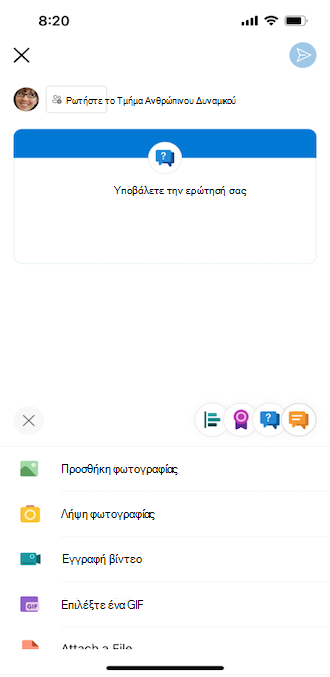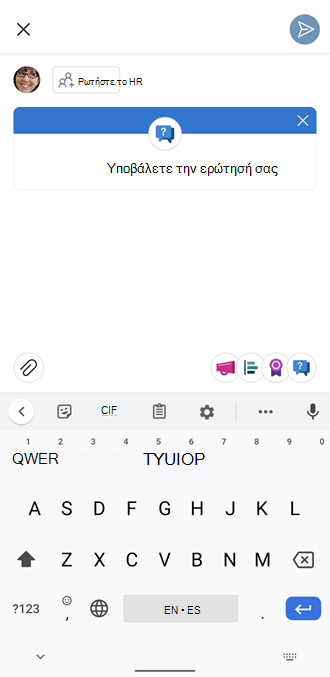Σημείωση: Αυτό το θέμα περιγράφει τις δυνατότητες της νέας Yammer. Για πληροφορίες σχετικά με αυτήν τη δυνατότητα στην κλασική Yammer, ανατρέξτε στο θέμα Χρήση ερωτήσεων και απαντήσεων σε μια ομάδα Yammer.
Υποβάλετε και απαντήστε σε ερωτήσεις στις κοινότητες του Yammer για να μοιραστείτε γνώσεις με άλλα μέλη της κοινότητας.
Όταν δημοσιεύετε μια ερώτηση σε μια κοινότητα, τα μέλη μπορούν να επικαλειφθούν τις αγαπημένες τους απαντήσεις για να τις επισημάνουν για άλλους. Μια απάντηση μπορεί να επισημανθεί ως Καλύτερη απάντηση από το μέλος που δημοσίευσε την ερώτηση ή από έναν διαχειριστή κοινότητας. Η επισημαμένη Καλύτερη απάντηση εμφανίζεται στο επάνω μέρος της συνομιλίας, κάτω από την αρχική ερώτηση.
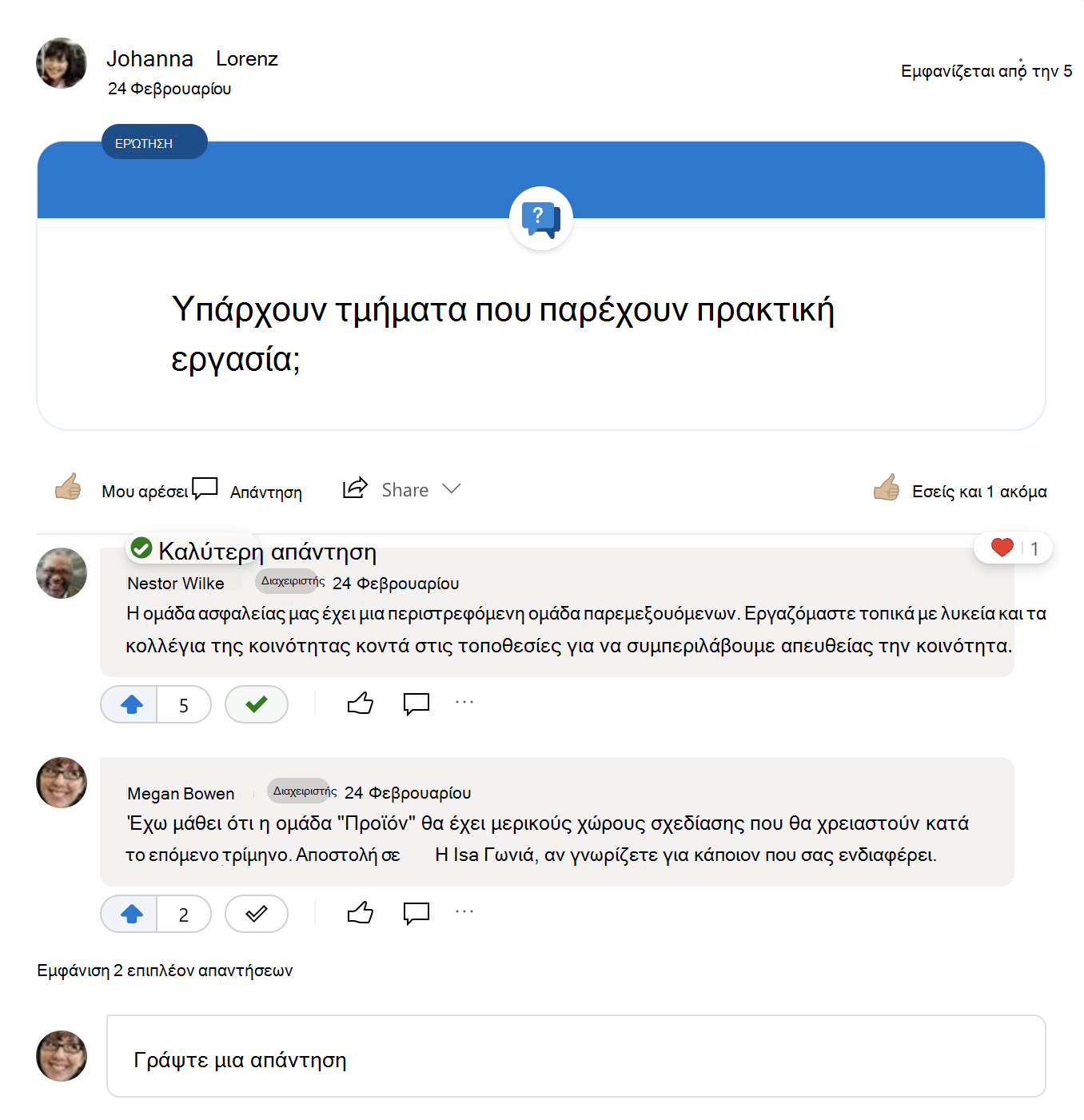
Μπορείτε να μετατρέψετε μια κανονική συνομιλία σε ερώτηση εάν δημιουργήσατε τη συνομιλία ή εάν είστε διαχειριστής κοινότητας. Αυτό είναι χρήσιμο όταν η δημοσίευση είναι καταλληλότερο να τεθεί ως ερώτηση, αλλά δεν έχει δημιουργηθεί αρχικά σαν μια. Σας επιτρέπει επίσης να χρησιμοποιήσετε τις δυνατότητες ερωτήσεων και απαντήσεων, όπως τη σήμανση μιας απάντησης ως καλύτερης απάντησης και την παροχή δυνατότητας στους χρήστες να προβάλλουν αναπάντητες ερωτήσεις, εάν τα μέλη δεν έχουν απαντήσει ακόμη.
Οι διαχειριστές μπορούν επίσης να κάνουν τις ερωτήσεις τον προεπιλεγμένο τύπο δημοσίευσης συνομιλίας για μια συγκεκριμένη κοινότητα. Αυτό μπορεί να είναι χρήσιμο εάν διαχειρίζεστε μια κοινότητα όπου οι χρήστες μπορούν κυρίως να υποβάλουν και να απαντήσουν σε ερωτήσεις.
Υποβολή ερωτήματος
Όλα τα μέλη της κοινότητας μπορούν να υποβάλουν μια ερώτηση.
Στην εφαρμογή υπολογιστή, ή στο web:
-
Επιλέξτε Ερώτηση ως τύπο συνομιλίας.
-
Πληκτρολογήστε την ερώτησή σας και, στη συνέχεια, κάντε κλικ στην επιλογή Ρωτήστε.
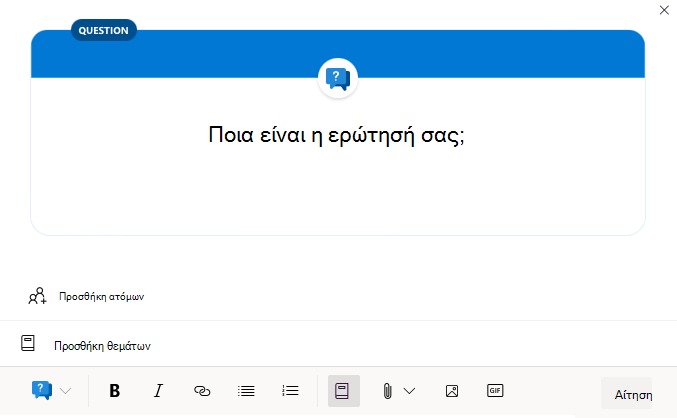
Σε κινητή συσκευή:
-
Στο κάτω μέρος της οθόνης, κάντε κλικ στο εικονίδιο ερώτησης.
|
Ερώτηση στην πλατφόρμα iOS |
Ερώτηση στην πλατφόρμα Android |
|
|
|
Απάντηση σε ερώτηση
Όλα τα μέλη της κοινότητας μπορούν να απαντήσουν σε μια ερώτηση.
-
Για να απαντήσετε σε μια ερώτηση, γράψτε μια απάντηση στο πλαίσιο κειμένου κάτω από την ερώτηση.
Απαντήσεις upvote
Όλα τα μέλη της κοινότητας μπορούν να αψηφούν τις απαντήσεις σε μια ερώτηση. Τα μέλη μπορούν να επικαλλούν πολλές απαντήσεις, αλλά μπορούν να επικαλλούν κάθε απάντηση μόνο μία φορά. Οι απαντήσεις με τις περισσότερες upvotes θα εμφανίζονται στην κορυφή, σύμφωνα με τον τρόπο κατάταξης.
-
Για να λάβετε μια απάντηση, κάντε κλικ στο κουμπί ψηφοφορίας κάτω από αυτήν.
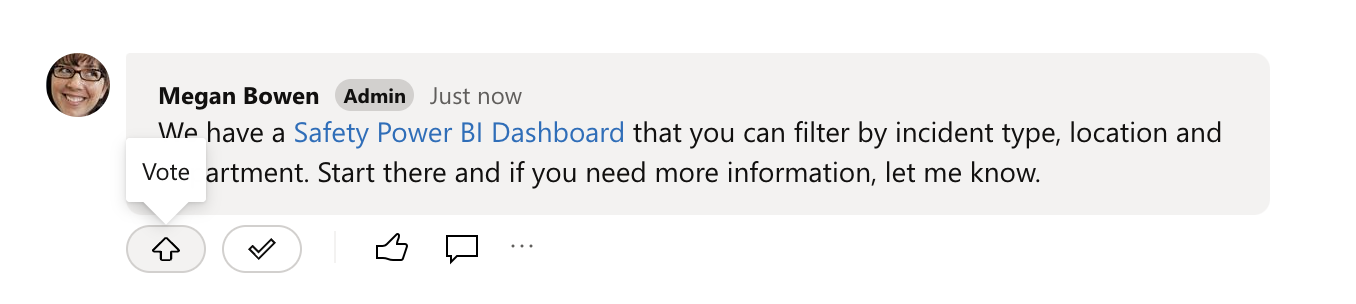
-
Για να δείτε ποιος προήσατε μια απάντηση, κάντε κλικ στο πλήθος ψήφων.
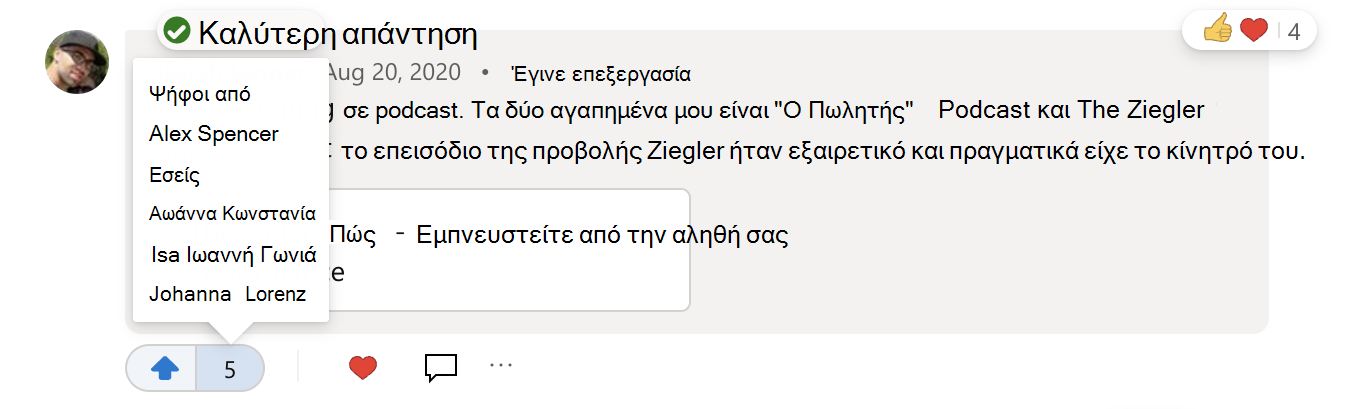
Επισήμανση απάντησης ως καλύτερης απάντησης
Οι απαντήσεις μπορούν να επισημανθούν ως Καλύτερη απάντηση από το μέλος που δημοσίευσε την ερώτηση ή από ένα διαχειριστή κοινότητας. Για ερωτήσεις στην κοινότητα "Όλη η εταιρεία", οι διαχειριστές δικτύου και οι εξουσιοδοτημένοι διαχειριστές μπορούν να επισημάνουν μια απάντηση ως καλύτερη απάντηση.
-
Στις επιλογές συνομιλίας κάτω από την απάντηση, επιλέξτε Επισήμανση καλύτερης απάντησης.
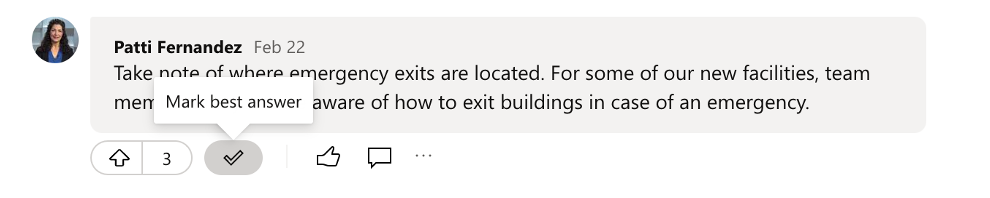
Η απάντηση θα επισημανθεί ως Καλύτερη απάντηση και θα καρφιτσωθεί κάτω από την ερώτηση. Εάν υπάρχουν άλλες απαντήσεις, μπορείτε να τις διαβάσετε κάνοντας κλικ στη σύνδεση κάτω από την καλύτερη απάντηση.
Συμβουλές:
-
Μπορείτε να ενημερώσετε την Καλύτερη απάντηση εάν έχει δημοσιευτεί μια νέα απάντηση που είναι καλύτερη από την τρέχουσα. Στη νέα καλύτερη απάντηση, επιλέξτε Επισήμανση καλύτερης απάντησης.
-
Εάν θέλετε να καταργήσετε τον προσδιορισμό Καλύτερη απάντηση από μια απάντηση, κάντε κλικ στην επιλογή Κατάργηση καλύτερης απάντησης.
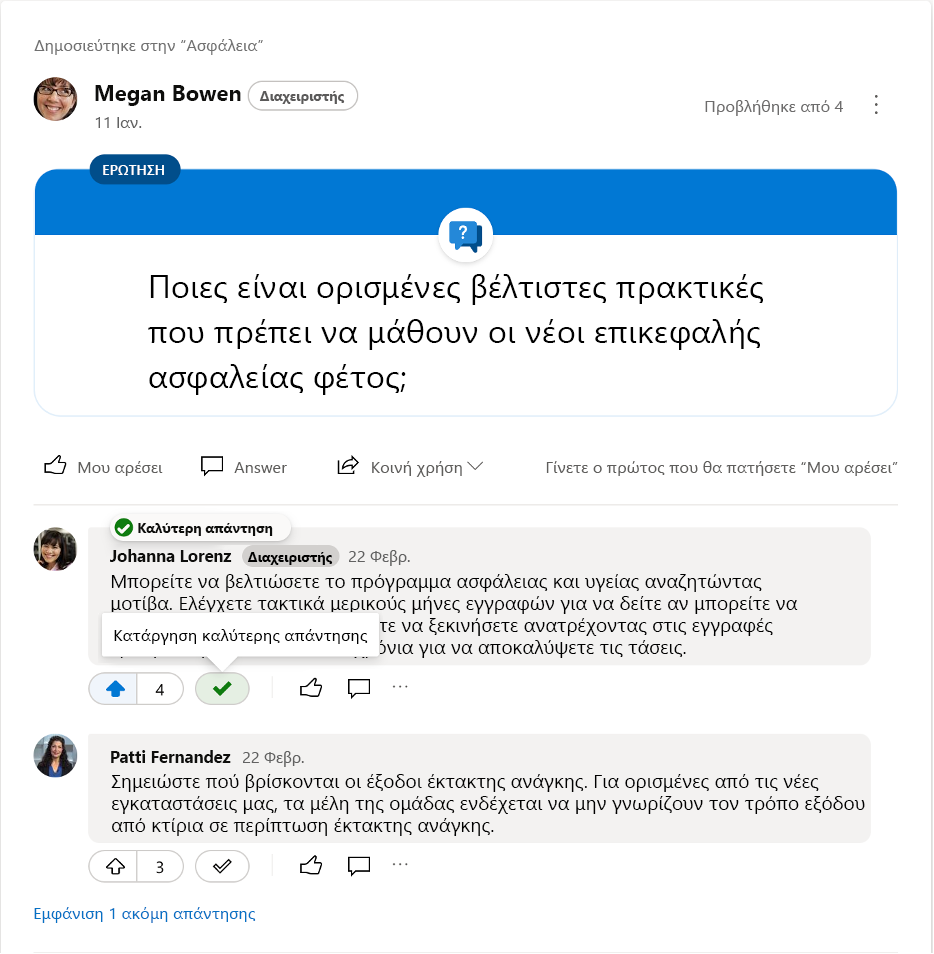
-
Αλλαγή του τύπου συνομιλίας από ένα "Μήνυμα τυπικής συνομιλίας" σε "Ερώτηση"
-
Σε ένα μήνυμα τυπικής συνομιλίας, κάντε κλικ στο κουμπί Περισσότερες επιλογές

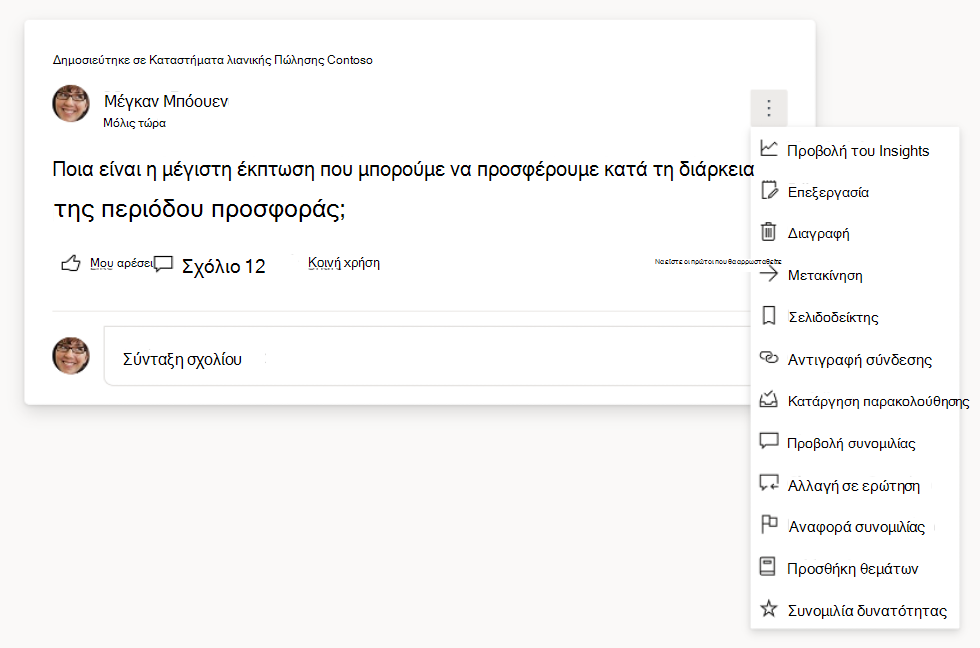
Σημείωση: Μπορείτε επίσης να αλλάξετε μια ερώτηση σε μια δημοσίευση συζήτησης, κάνοντας κλικ στην

Καθορισμός των ερωτήσεων ως προεπιλεγμένου τύπου συνομιλίας
Εάν είσαστε διαχειριστής κοινότητας, μπορείτε να καθορίσετε την ερώτηση ως προεπιλεγμένο τύπο συνομιλίας για να βοηθήσετε τα μέλη να καθοδηγηθούν ως προς τη δημιουργία ερωτήσεων.
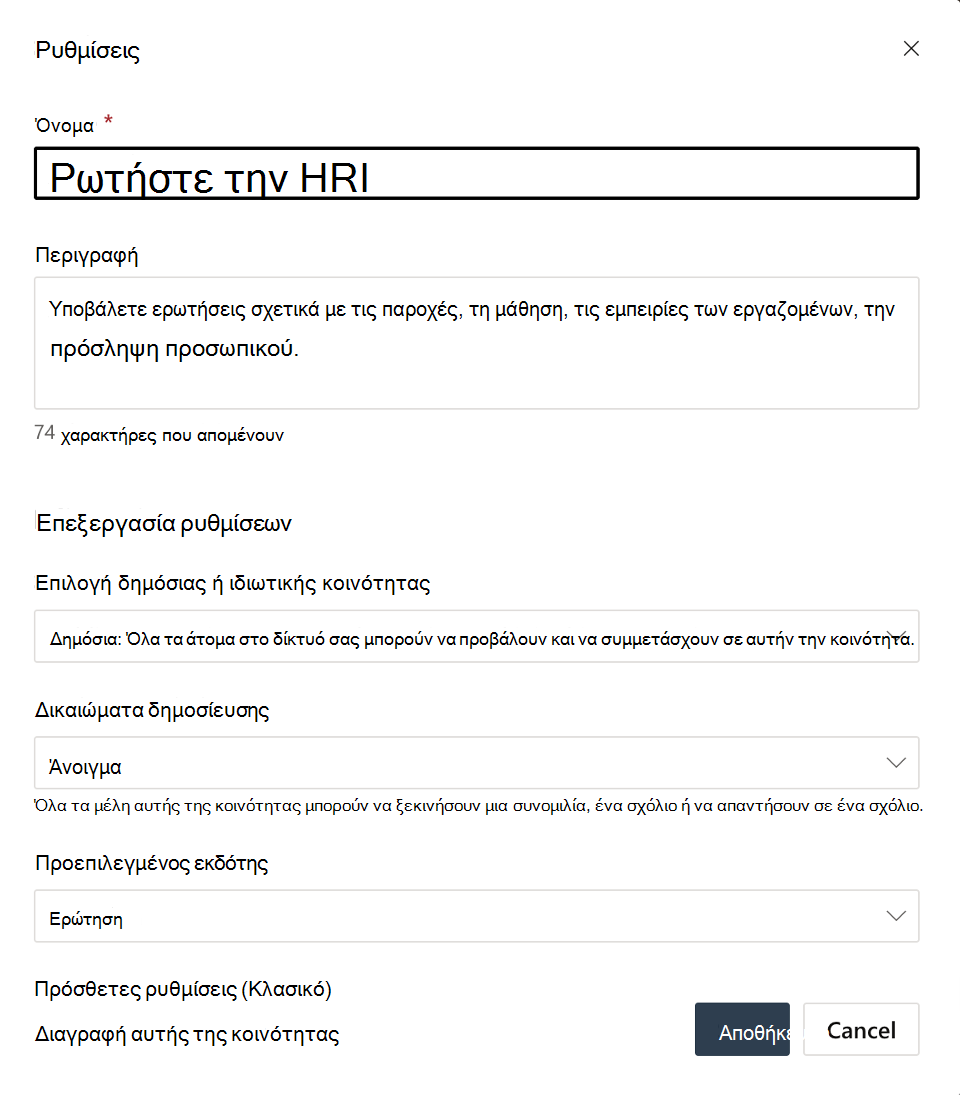
-
Στην κοινότητα , κάντε κλικ στην αναπτυσσόμενη λίστα Περισσότερες επιλογές


-
Στην περιοχή Προεπιλεγμένος τύπος εκδότη, επιλέξτε Ερώτηση.
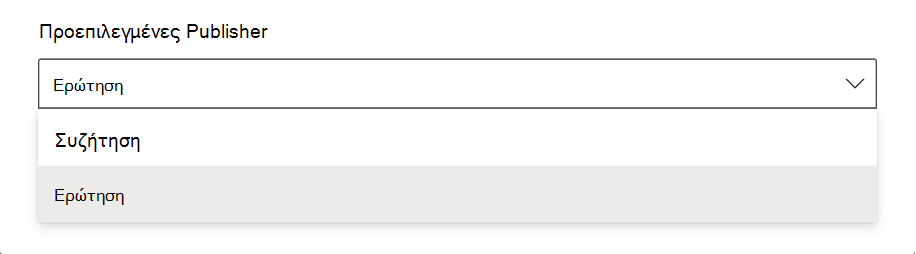
Δείτε ποιος επισήμανε μια απάντηση ως την καλύτερη απάντηση
Τοποθετήστε το δείκτη του ποντικιού επάνω από την καλύτερη απάντηση για να δείτε ποιος την επέλεξε.
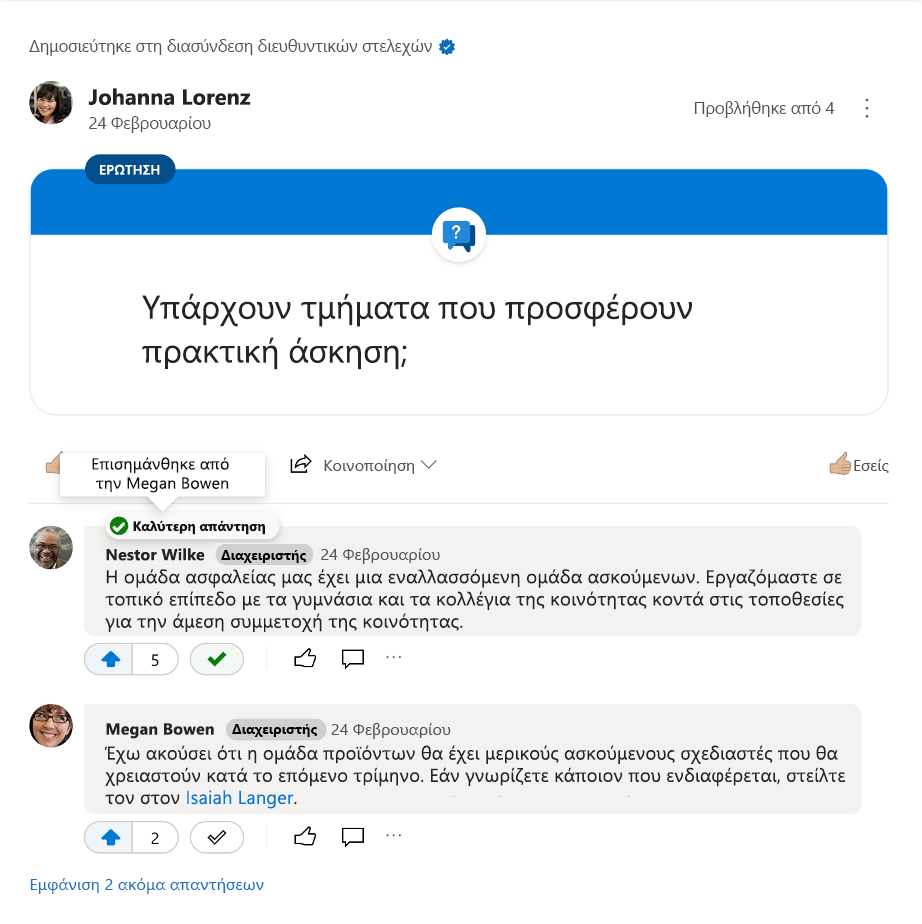
Εμφάνιση όλων των αναπάντητων ερωτήσεων σε μια κοινότητα
Στο επάνω μέρος μιας τροφοδοσίας κοινότητας, κάντε κλικ στο κάτω βέλος στο φίλτρο κοινότητας. Από προεπιλογή, αυτό το φίλτρο θα οριστεί στην επιλογή Όλες οι συνομιλίες.
Επιλέξτε Όλες οι ερωτήσεις για να δείτε όλες τις ερωτήσεις στην κοινότητα. Για να δείτε όλες τις ερωτήσεις που δεν έχουν Καλύτερη απάντηση, επιλέξτε αναπάντητες ερωτήσεις.
Συμβουλή: Εάν υπάρχει καρφιτσωμένη συνομιλία σε μια κοινότητα, το φίλτρο θα εμφανίζεται κάτω από την καρφιτσωμένη συνομιλία και επάνω από την πρώτη δημοσίευση στην τροφοδοσία.
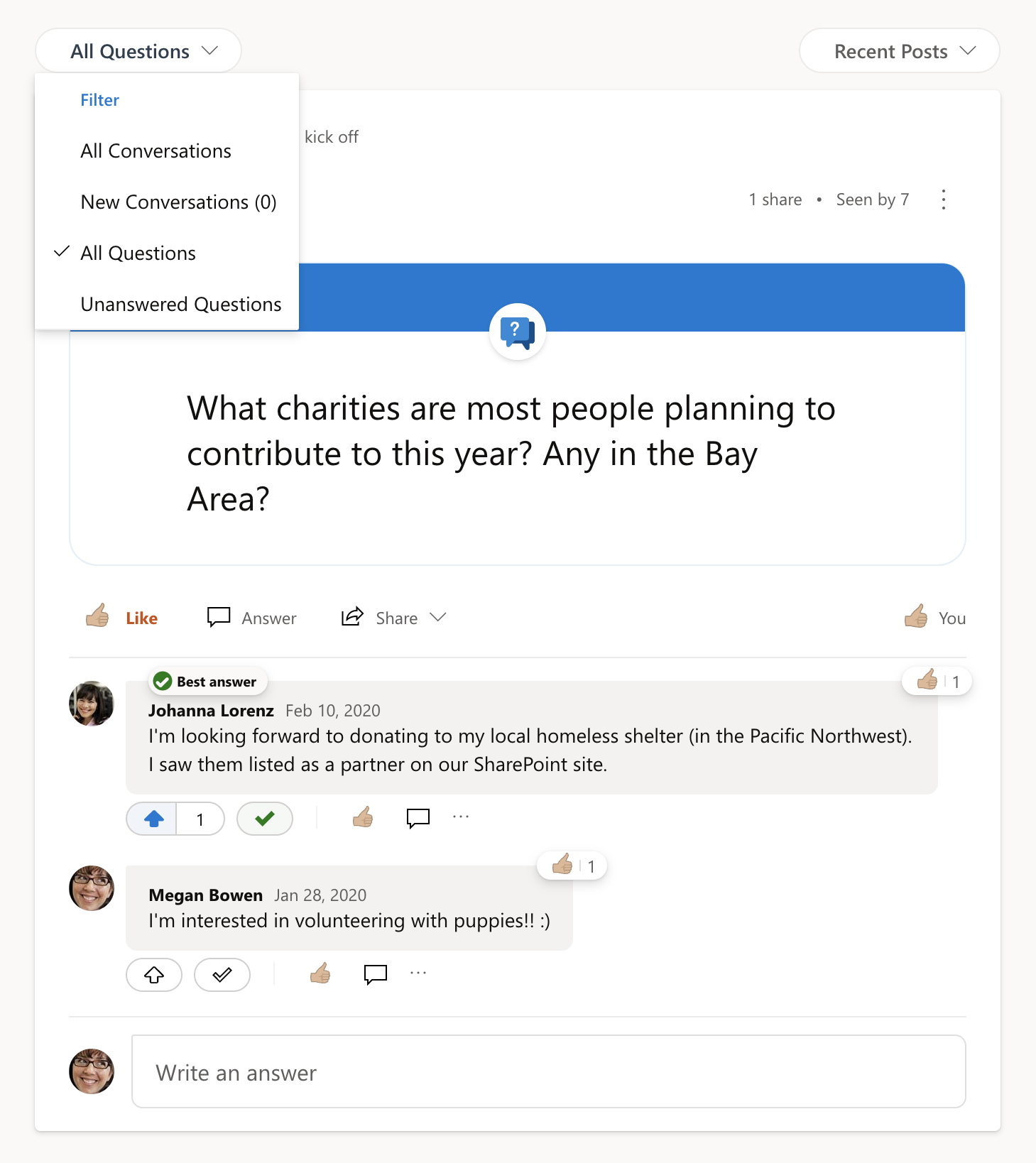
Συνήθεις ερωτήσεις
Ε: Μπορώ να επισημάνω περισσότερες από μία απαντήσεις ως "Καλύτερη απάντηση";
Α: Όχι, μόνο μία απάντηση μπορεί να επιλεγεί ως Καλύτερη απάντηση. Εάν έχει δημοσιευτεί μια καλύτερη απάντηση, ο αφίσας ερωτήσεων ή ένας διαχειριστής κοινότητας μπορούν να αλλάξουν την απάντηση που επισημαίνεται ως η καλύτερη απάντηση. Δοκιμάστε να δημοσιεύσετε μια νέα απάντηση που περιλαμβάνει όλο το περιεχόμενο των προτεινόμενων καλύτερων απαντήσεων και χαρακτηρίστε εκείνη ως την καλύτερη απάντηση.
Ε: Μπορώ να μετατρέψω μια συζήτηση σε ερώτηση;
Α: Ναι, μπορείτε να μετατρέψετε μια συζήτηση σε ερώτηση και μια ερώτηση σε μήνυμα συζήτησης.
Ε: Μπορώ να δημιουργήσω μια ομάδα που έχει μόνο ερωτήσεις, χωρίς συζητήσεις ή ανακοινώσεις;
A: Εάν είσαστε διαχειριστής κοινότητας, μπορείτε, επίσης, να καθορίσετε ότι οι ερωτήσεις θα είναι ο προεπιλεγμένος τύπος δημοσίευσης συνομιλίας για μια συγκεκριμένη κοινότητα. Μπορείτε να χρησιμοποιήσετε την ενότητα "Πληροφορίες" και τις ανακοινώσεις για να εκπαιδεύσετε τα μέλη της κοινότητας σχετικά με τις δημοσιεύσεις στην κοινότητα. Εάν είναι απαραίτητο, μπορείτε επίσης να μετατρέψετε τη συζήτηση σε ερωτήσεις.
Ε: Μπορώ να χρησιμοποιήσω ερωτήσεις και απαντήσεις στις ζωντανές εκδηλώσεις μου;
A: Ναι. Για περισσότερες πληροφορίες, ανατρέξτε στο θέμα Καθοδήγηση συμμετοχής σε μια νέα εκδήλωση του Yammer Live.
Σχετικά άρθρα
Δημιουργία ψηφοφοριών, επιδοκιμασιών, ανακοινώσεων και ερωτήσεων στο Yammer
Επεξεργασία της δημοσίευσης συνομιλίας ή της απάντησής σας στο Yammer